Amazon’s Twitch adalah platform gratis yang memungkinkan siapa saja untuk melakukan streaming hampir semua hal (tentu saja dengan mempertimbangkan pedomannya). Dari acara memasak hingga video game realistis dan musik live, Anda dapat melakukan streaming semuanya di Twitch menggunakan OBS (Open Broadcaster Software). Selain itu, jika Anda seorang gamer, Twitch memungkinkan Anda untuk streaming langsung dari PlayStation, Xbox, atau konsol lainnya juga.
Sekarang, mengonfigurasi streaming pertama Anda di PC cukup rumit, dan di sinilah panduan ini akan berguna. Namun, untuk memulai streaming di Twitch, Anda perlu memastikan bahwa PC Anda cukup kuat untuk menangani streaming dan tugas lainnya secara bersamaan.
Twitch merekomendasikan untuk menggunakan prosesor Intel Core i5-4670 (atau setara dengan AMD), RAM 8GB, dan Windows 7 atau yang lebih baru. Demikian pula, bandwidth unggahan koneksi internet Anda juga akan memainkan peran penting dalam seberapa lancar streaming Anda berjalan. Dan memang, Anda dapat melakukan streaming di platform apa pun menggunakan OBS, tetapi Twitch memudahkan Anda untuk melakukan streaming konten karena memungkinkan Anda untuk melakukan streaming dengan bandwidth yang lebih rendah.
Streaming di Twitch
Sebelum Anda mempelajari dunia streaming Twitch, satu hal yang perlu diperhatikan adalah Anda harus selalu streaming dengan kualitas setinggi mungkin. Kami menyarankan Anda untuk selalu streaming pada 1080p. Ingat, pemirsa Anda dapat menyesuaikan kualitas video sesuai dengan kecepatan internet mereka, tetapi mereka tidak dapat meningkatkan kualitas video yang sudah diturunkan seperti 480p.
Sekarang, mari kita langsung ke langkah-langkah yang melibatkan pengaturan streaming langsung di Twitch menggunakan OBS.
Cara streaming di Twitch dari PC
1. Dapatkan kunci streaming Twitch.tv
Pertama, buat akun Twitch.tv gratis untuk streaming. Setelah membuat akun, klik nama akun Anda di sudut kanan atas dan pilih “dasbor pembuat”.
Sekarang, klik Pengaturan di menu panel kiri, pilih “Stream,” dan salin “Primary stream key.”

Kunci streaming ini akan menjadi titik akses Anda untuk memulai streaming melalui OBS, dan ingat, jangan pernah membagikan kunci ini kepada siapa pun.
2. Menyiapkan OBS
1. Luncurkan OBS.
2. Klik File, dan pilih Pengaturan.
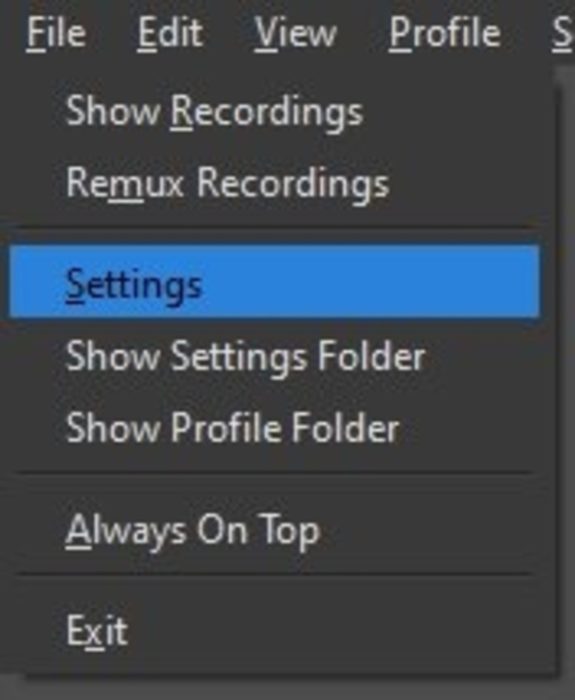
3. Di jendela pengaturan, klik “Stream.” Dan di bilah layanan, pilih “Twitch,” dan rekatkan kunci aliran di bawah ini dan klik ok.
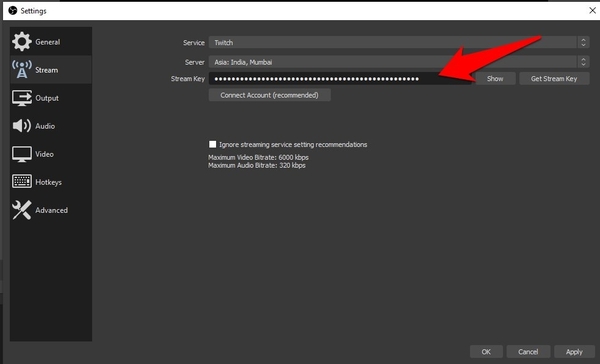
3. Tayang di Twitch
1. Sekarang, pada layar beranda OBS, klik kanan pada panel sumber dan pilih “Tambah.” Kemudian, pilih “Permainan Tangkap.”
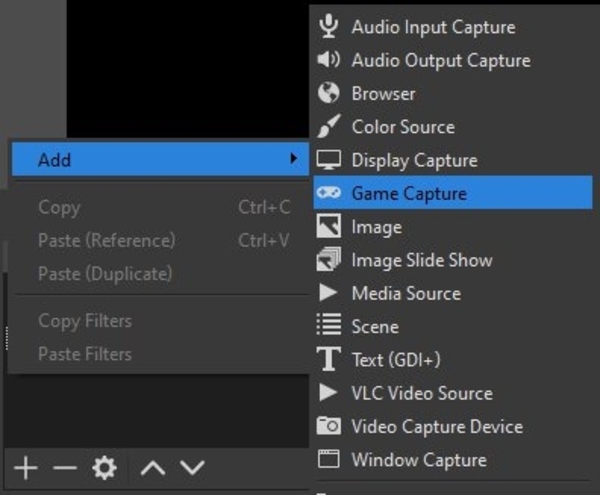
2. Di jendela Pengambilan permainan, pilih mode “Tangkap jendela tertentu”.
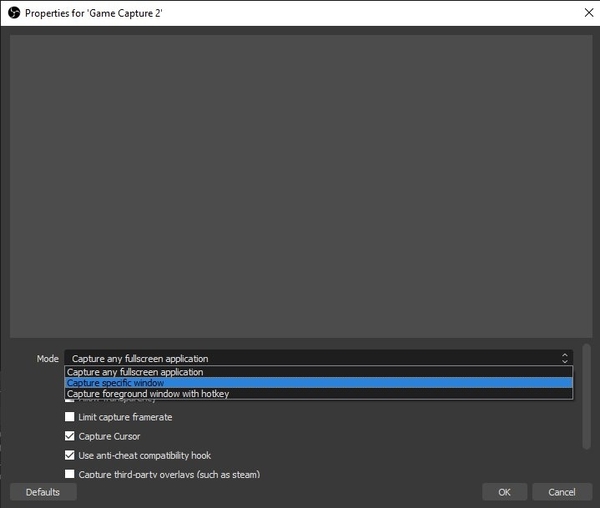
3. Di bilah jendela, pilih game yang ingin Anda streaming dan klik OK.
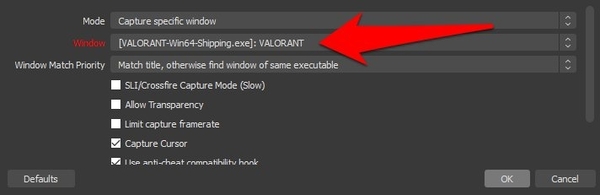
4. Anda juga dapat menyesuaikan dan menambahkan gambar tambahan dan memberi makan pada tata letak Anda dengan mengklik kanan kotak sumber lagi.
5. Untuk menambahkan sumber audio, klik kanan pada kotak sumber lagi dan klik tambahkan. Kemudian, pilih “pengambilan input audio” dan klik OK.
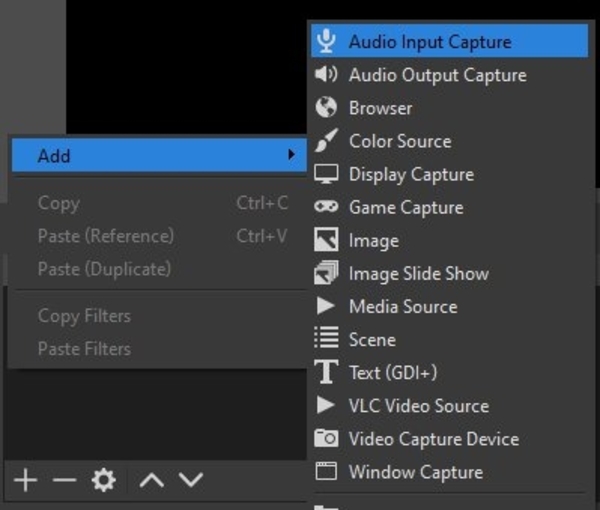
6. Jika Anda ingin merekam webcam Anda, klik kanan pada kotak sumber dan klik Tambah. Kemudian, klik “Perangkat Pengambilan Video” dan pilih webcam Anda dari daftar sebelum mengklik OK.
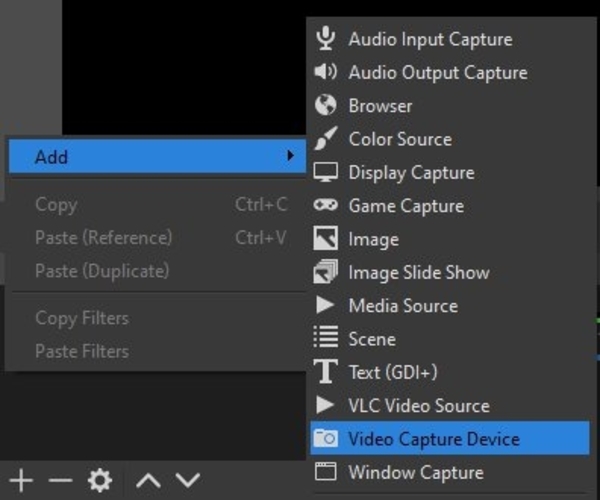
6. Terakhir, setelah mengatur semuanya, klik “Start Streaming,” dan voila, Anda sudah live.

Jika Anda seorang gamer konsol dan ingin melakukan streaming langsung di Twitch tanpa harus repot menggunakan OBS dan mengonfigurasi semuanya di PC, Anda juga dapat melakukan streaming menggunakan PS atau Xbox. Ikuti langkah-langkah dasar ini.
Cara streaming di Twitch dari PS4
1. Luncurkan game yang ingin Anda streaming.
2. Tekan tombol bagikan pada pengontrol PS4 Anda.
3. Di menu bagikan, pilih “Siaran Gameplay”.
4. Pilih “Twitch” dari layanan yang ingin Anda siarkan pada menu.
5. Sekarang, tautkan akun Twitch Anda ke akun PS Anda; juga, ada dua metode untuk melakukan hal yang sama; pindai kode QR atau ketik kode yang ditampilkan di layar Anda.
6. Jika Anda ingin melanjutkan dengan kode, buka www.twitch.tv/activate dan masukkan kode dan kredensial login Anda.
7. Sekali lagi, pilih Twitch sebagai layanan tempat Anda ingin menyiarkan.
8. Terakhir, konfigurasikan pengaturan streaming dan klik “mulai penyiaran.”
Cara streaming di Twitch dari Xbox
1. Pertama, unduh aplikasi Twitch di Xbox Anda dari toko Microsoft.
2. Setelah mengunduh aplikasi, masuk ke aplikasi Twitch. Untuk masuk, buka www.twitch.tv/activate di ponsel atau komputer dan masukkan kode enam digit yang ditampilkan di layar.
3. Sekarang, luncurkan game yang ingin Anda streaming.
4. Setelah berada di dalam gim, tekan tombol beranda pada pengontrol Xbox Anda dan luncurkan Twitch dari menu.
5. Klik Siaran.
6. Pada menu broadcast, ubah posisi broadcast bar agar tidak mengganggu gameplay Anda.
7. Buat pengaturan tambahan dan klik “Mulai Streaming.”
Dan begitulah, tiga cara streaming langsung di Twitch. Sekarang lanjutkan dan tunjukkan keahlian bermain game atau keterampilan memasak Anda atau apa pun yang Anda ingin streaming langsung untuk selangkah lebih dekat menjadi pembuat konten di Twitch.tv.
